Najboljših 8 načinov, kako popraviti Disney+, ki ne deluje na iPhone in iPad
Miscellanea / / October 25, 2023
Čeprav je Disney zamudil na pretočno zabavo, je storitev pretakanja podjetja (Disney+) začela odlično. Medtem ko je Disney opravil dobro delo z izvornimi aplikacijami, so mnogi opozorili na težave, da se Disney+ ne nalaga na iPhone in iPad. Medtem ko obstajajo najboljši za popravljanje aplikacije ne delujejo na iPhonu, vendar obstajajo načini, kako popraviti aplikacijo Disney+.

Disney+ je vaša priljubljena možnost pretakanja za ogled vse najnovejše Disneyjeve vsebine (vključno z naslovi iz Marvel, Pixar in drugih). Lahko preklopite na drugo storitev pretakanja, kot sta Netflix in Prime Video, vendar ni prave alternative za pretakanje vaše najljubše Disneyjeve vsebine na poti. Odpravimo težavo enkrat za vselej.
1. Znova zaženite iPhone
To je prva stvar, ki jo morate storiti, ko se nameščena aplikacija na vašem iPhone-u začne slabo obnašati. Trik običajno odpravi pogoste napake na vašem telefonu.
Korak 1: Istočasno pritiskajte stranski in enega od gumbov za glasnost, dokler se ne prikaže drsnik za izklop.
2. korak: Z drsnikom izklopite telefon in počakajte nekaj minut. Pritiskajte gumb za vklop, dokler se ne prikaže logotip Apple.
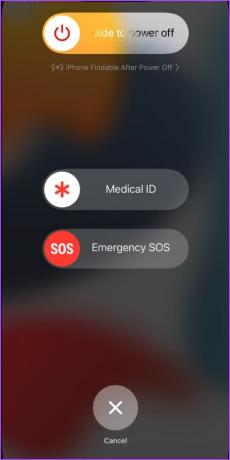
2. Preverite omrežno povezavo
Disney Plus potrebuje stabilno internetno povezavo visoke hitrosti za pretakanje vaših najljubših naslovov brez napak. Če imate v telefonu težave z omrežno povezavo, omogočite Airplane v Nadzornem centru in ga čez nekaj časa onemogočite.
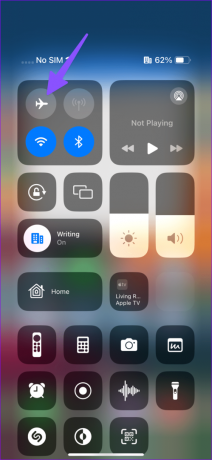
Če imate težave z mobilnimi podatki, poskusite ponastavitev omrežnih nastavitev in uživajte v izjemno hitrih internetnih hitrostih.
3. Odjava iz vseh naprav
Vsebino Disney+ lahko pretakate na štirih napravah hkrati. Kadarkoli se lahko prijavite na 10 napravah. Če ste presegli omejitev, se odjavite iz drugih naprav.
Za razliko od Netflixa ali Prime Video ni mogoče preveriti števila prijavljenih naprav. Imate le možnost, da se z enim klikom odjavite iz vseh naprav.
Korak 1: Obiščite Disney Plus na spletu in se prijavite s podatki o svojem računu.
Spletno mesto Disney Plus
2. korak: Kliknite sliko svojega računa na vrhu in odprite Račun.
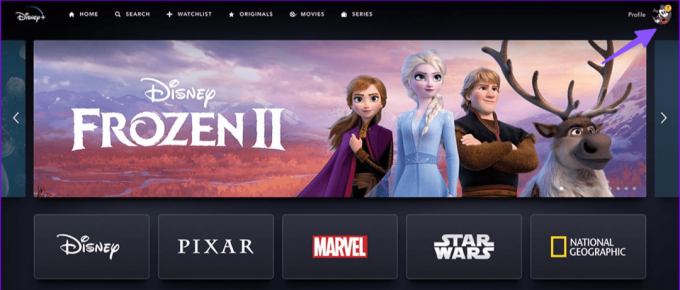
3. korak: Odjavite se iz vseh naprav v meniju Podrobnosti računa.
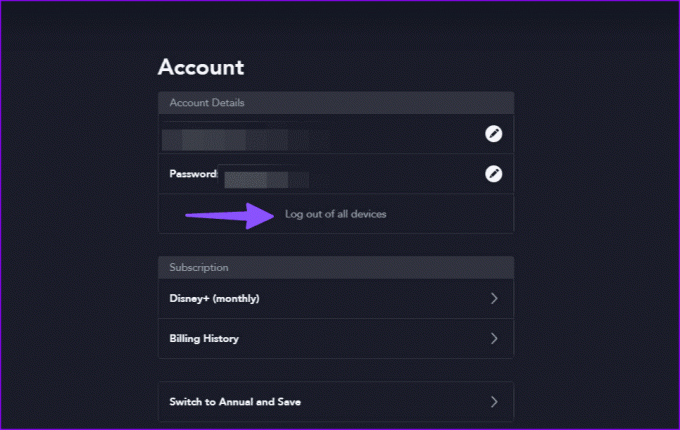
Prijavite se v aplikacijo Disney+ na svojem iPhoneu in začnite pretakati vsebino.
4. Preverite naročnino na Disney
Če je vaša naročnina na Disney+ potekla, aplikacija ne bo naložila vsebine v vaš račun. Svojo naročnino lahko preverite in posodobite na Disney Webu. Evo kako.
Korak 1: Odprite meni Račun na Disneyjevem spletu (preverite zgornje korake).
2. korak: Izberite svoj trenutni načrt pod Naročnina, da preverite več podrobnosti.
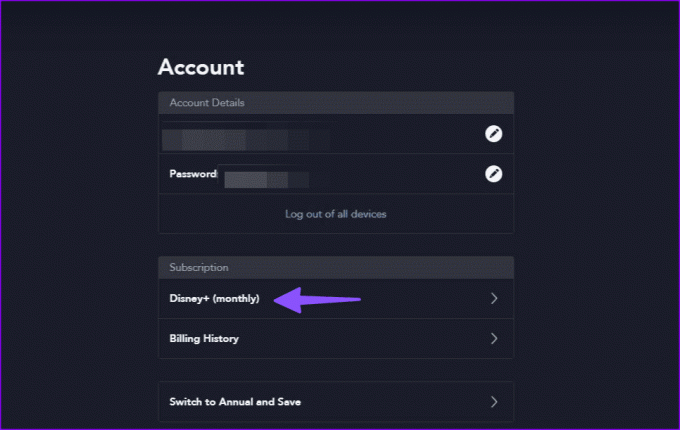
Če je vaš načrt presegel rok zapadlosti, posodobite način plačila za nakup mesečnega ali letnega paketa.
5. Onemogoči VPN
Razpoložljivost Disney Plus je omejena samo na več regij. Če se v napravi iPhone ali iPad povežete z omrežjem VPN, aplikacija morda ne bo delovala po pričakovanjih. Ko se povežete s strežnikom druge regije, kjer Disney+ ni na voljo, aplikacija ne bo naložila nobene vsebine. Onemogočiti morate VPN in poskusiti znova.

6. Posodobite Disney+
Kot že omenjeno, Disney pogosto izdaja posodobitve za dodajanje novih funkcij in odpravljanje napak. Čas je, da posodobite Disney+ iz App Store in poskusite znova.
7. Preverite Disneyjeve strežnike
Če strežniki Disney+ ne delujejo, aplikacija ne bo delovala v iPhonu, iPadu ali kateri koli vaši napravi. Lahko se odpravite na Detektor navzdol in poiščite Disney+. Če so izpadi visoki in se komentarji uporabnikov pritožujejo enako, počakajte, da Disney odpravi težave.
8. Znova namestite Disney+
Vam Disney+ še vedno povzroča težave pri uporabi iPhona ali iPada? Čas je, da znova namestite aplikacijo in začnete iz nič.
Korak 1: Dolgo pritisnite ikono aplikacije Disney+ in izberite Odstrani aplikacijo.
2. korak: Tapnite Izbriši aplikacijo. Pojdite v App Store in prenesite Disney+.

Več o kodah napak Disney Plus
Disney+ lahko prikaže tudi kode napak na vašem pametnem televizorju ali iPhonu. Poskrbite, da boste izvedeli več o njih, da boste lahko naredili potrebne korake.
Koda napake 24 ali 43: Označuje pomanjkljivo internetno povezavo na vašem telefonu ali televiziji. Za rešitev težave lahko znova zaženete usmerjevalnik ali preklopite na hitrejše omrežje Wi-Fi.
Koda napake 73: Ko poskušate dostopati do Disney+ z druge lokacije, kjer ni na voljo (prek VPN), storitev vrže to napako.
Koda napake 83: Napaka se pojavi, ko Disney Plus zazna nezdružljivo napravo. Aplikacijo lahko znova namestite in poskusite znova.
Ujemite Disneyjeve vsebine na poti
Disney+, ki ne deluje na iPhonu ali iPadu, vas lahko dolgočasi med dolgo vožnjo z vlakom. Preden preklopite na drugo storitev pretakanja, uporabite zgornje trike za rešitev težave.
Nazadnje posodobljeno 20. septembra 2023
Zgornji članek lahko vsebuje pridružene povezave, ki pomagajo pri podpori Guiding Tech. Vendar to ne vpliva na našo uredniško integriteto. Vsebina ostaja nepristranska in verodostojna.

Napisal
Parth Shah je zimzeleni samostojni pisec, ki pokriva navodila, vodnike za aplikacije, primerjave, sezname in vodnike za odpravljanje težav na platformah Android, iOS, Windows, Mac in pametnih TV. Ima več kot pet let izkušenj in je pokrival več kot 1500 člankov o GuidingTech in Android Police. V prostem času ga boste videli med gledanjem Netflixovih oddaj, branjem knjig in potovanjem.



